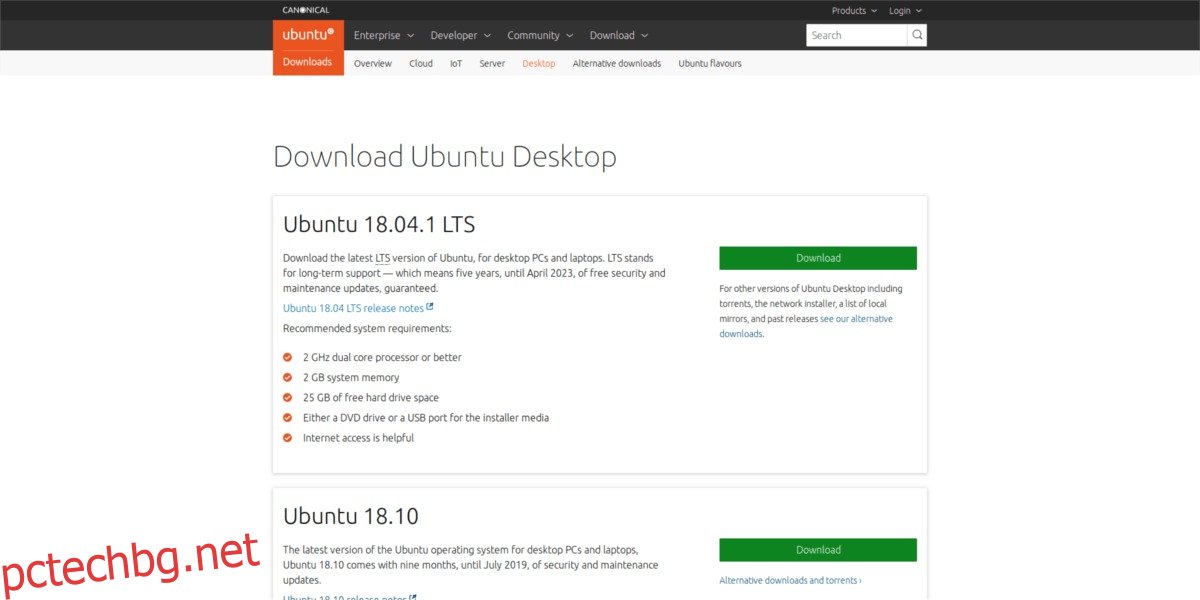Използвате ли управление на логически том на вашия Linux десктоп или сървър като оформление на дял по подразбиране? Писна ви и искате да излезете? Не сте сигурни как да ги премахнете? Можем да помогнем! Следвайте тази публикация, докато разглеждаме задълбочено как да деактивирате и премахнете група томове LVM от Linux!
ПРЕДУПРЕЖДЕНИЕ: изтриването на група томове LVM също ще изтрие всички данни на твърдия диск. Преди да продължите с това ръководство, уверете се, че всички критични данни са архивирани!
Съдържание
Преди да започнем
Logical Volume Management е иновативна система, която позволява на потребителите на Linux да разделят дялове, да създават огледала, да създават моментни снимки и да преоразмеряват томове в движение. Много масови дистрибуции на Linux използват тази технология като дискова система по подразбиране (CentOS, Fedora и Sabayon).

Ако се опитвате да изтриете група томове LVM, трябва да използвате Linux жив диск за този урок. Премахването на LVM група в Linux няма да работи правилно без жива система. Изтеглете най-новата версия на Ubuntu Linux тук и включете 4 GB USB флаш устройство (или празно DVD).
Забележка: Ако не харесвате Ubuntu и искате да използвате различна Linux OS за живо USB, не се колебайте също. Ubuntu не се изисква и всички Linux операционни системи могат да взаимодействат с LVM томове.
Когато изтеглянето на ISO изображението на Ubuntu приключи, включете вашето 4 GB флаш устройство в компютъра. Изтеглете най-новата версия на инструмента за запис на USB Etcher. Отворете файловия мениджър на Linux и щракнете върху папката „Изтегляния“. След това намерете ZIP файла на Etcher, щракнете с десния бутон върху него и изберете бутона „Извличане“.
Когато приключи извличането на Zip архива, е време да отворите Etcher. Щракнете двукратно върху файла AppImage и програмата трябва да стартира.
Създайте Ubuntu live USB

USB приложението Etcher е изтеглено, отворено и готово за работа. Всичко, което остава, е да създадете работещ Ubuntu live USB. За да направите това, следвайте стъпките по-долу.
Стъпка 1: Щракнете върху бутона „Избор на изображение“ и потърсете ISO файла на Ubuntu.
Стъпка 2: Щракнете върху бутона „Избор на устройство“ в Etcher и щракнете върху USB флаш устройството, което планирате да използвате за Ubuntu.
Стъпка 3: Щракнете върху „Flash!“ за да стартирате процеса на изгаряне. Когато приключите, рестартирайте компютъра си и го конфигурирайте да зарежда Ubuntu от USB устройството.
Стартирайте Ubuntu
Сега, когато живият диск на Ubuntu е зареден, щракнете върху опцията „Опитайте Ubuntu“. Избирането на този избор в живия диск ще ви даде пълна среда на Linux на живо, за да работите с настройката на LVM на вашия компютър.
Вижте LVM томове
Искате да се отървете от настройката на LVM на вашия компютър с Linux? Първо ще трябва да знаете малко информация за него. По-конкретно, трябва да разберете етикетите на LV дялове и как те са настроени в системата.
Основният начин за откриване на всички настройки на LV дял на компютър с Linux е чрез използване на командата lvdisplay. Той може да сканира всички твърди дискове, които в момента са свързани към вашата Linux машина и да извежда подходяща информация за LV дялове.
Отворете терминален прозорец в живия диск на Ubuntu и получете root достъп с sudo -s. След това използвайте инструмента lvdisplay.

sudo -s lvdisplay
Командата lvdisplay е доста бърза и когато се изпълни с правилните разрешения (root), ще отпечата подробно отчитане на оформлението на вашия LVM дял. Отчитането има всичко – от информацията за точката на монтиране, до размера на всеки дял на диска и т.н.
Запазете отчитането на LVM
Въпреки че е много лесно да стартирате отново lvdisplay всеки път, когато искате да видите вашата LVM информация, много по-интелигентна идея е да прехвърлите изхода във файл. Защо? Това прави изхода достъпен за търсене, което ще бъде полезно по-късно. За да запазите изхода на LVM във файл, комбинирайте го с >> в терминала.
lvdisplay >> /home/ubuntu/Documents/lvm-scan-output.txt
По всяко време разгледайте вашия файл с отчет за сканиране на LVM, като го стартирате чрез командата cat в терминала.

cat /home/ubuntu/Documents/lvm-scan-output.txt
Като алтернатива отворете файла с любимия си текстов редактор с GUI Linux. Резултатът се записва в ~/Documents.
Изтрийте Linux LVM томове
За да изтриете активен LVM дял, отворете терминал и спечелете root с sudo -s. След това изпълнете командата cat, в комбинация с командата grep, за да филтрирате имената на LV дяловете.

sudo -s cat /home/ubuntu/Documents/lvm-scan-output.txt | grep "VG Name"
С помощта на командата lvremove премахнете всички томове от настройката на LVM на устройството.

lvremove name
Следвайте подканите и натиснете „Y“, за да премахнете всеки LVM дял от групата томове. Когато командата lvremove приключи, всички данни ще изчезнат от твърдия диск и ще останете с празен LVM2 дял. Чувствайте се свободни да изтриете дяла с DD.
Забележка: заменете SDX с етикета на вашия твърд диск. Не сте сигурни какъв е етикетът? Изпълнете lsblk.
dd if=/dev/zero of=/dev/SDX bs=512 count=1
Завършване
Вашите LVM дялове са изчезнали от твърдия диск. Имайте предвид, че изтриването на група томове LVM също означава, че операционната система, която е използвала LVM, също е изчезнала. Рестартирайте компютъра си и започнете процеса на повторно инсталиране на ново копие на избраната от вас операционна система Linux.